Secara lalai, Word menyimpan dokumen secara automatik pada selang waktu yang ditentukan. Sekiranya anda prihatin terhadap integriti data, selang waktu ini dapat dikurangkan.

Arahan
Langkah 1
Untuk menukar selang penyimpanan automatik dalam MC Word 2013, klik butang Fail. Dari menu senarai di sebelah kiri, pilih Pilihan
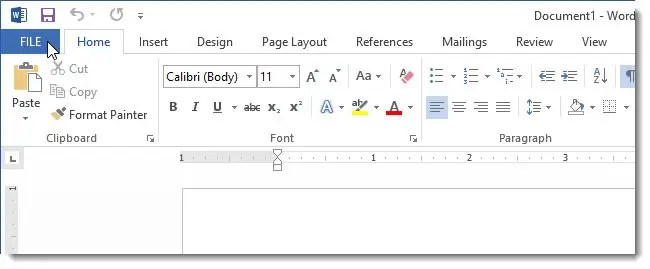
Langkah 2
Pada kotak dialog Microsoft Office Word 2013 yang dihasilkan di sebelah kiri, klik butang Simpan.
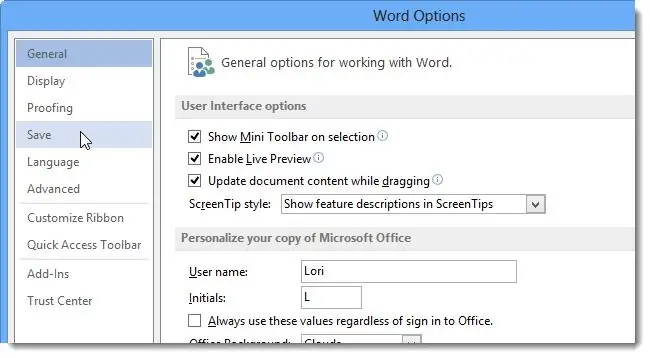
Langkah 3
Harap perhatikan bahawa di tetingkap yang muncul, ada tanda centang di sebelah parameter "Autosave". Di sini anda boleh mengubah bilangan minit dengan memasukkan nilai baru atau mengubah nilai yang sudah ditetapkan menggunakan anak panah "atas" dan "bawah".
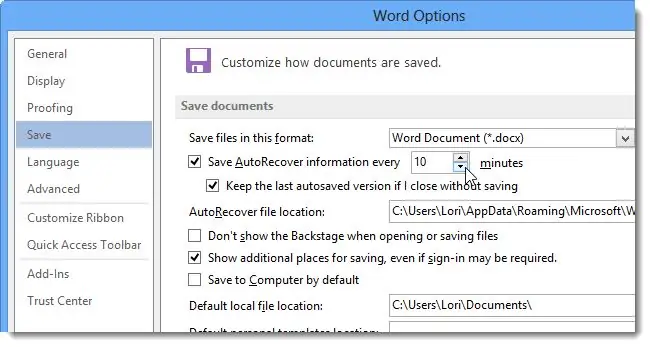
Langkah 4
Klik OK untuk menyimpan perubahan anda.






